win7旗舰版关闭网页提示对话框没有了该怎么找回
摘要:在Win7旗舰版中我们在关闭多个网页或IE的时候,都会弹出一个关闭提示窗口,询问我们要不要关闭所有选项卡,这是为了防止用户误操作关闭不想关闭...
在Win7旗舰版中我们在关闭多个网页或IE的时候,都会弹出一个关闭提示窗口,询问我们要不要关闭所有选项卡,这是为了防止用户误操作关闭不想关闭网页的设定,当是有的用户在无意之间勾选了“总是关闭所有选项卡”选项后,我们再关闭所有网页就不会有提示窗口弹出来了,而是直接就全部关闭网页了,这可怎么办呢?每次都要小心的关闭了。其实我们可以找回这个提示窗口,下面看看怎么操作吧。
1、打开IE浏览器,然后点击菜单栏上的【工具】,选择【Internet选项】;
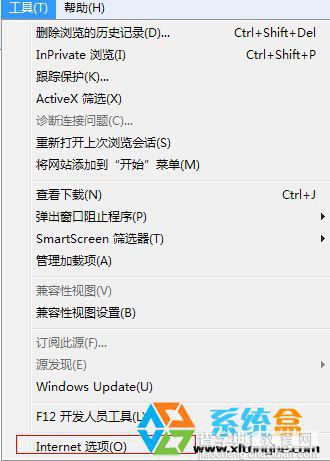
2、打开Internet选项后点击选项卡区域的“设置”按钮;
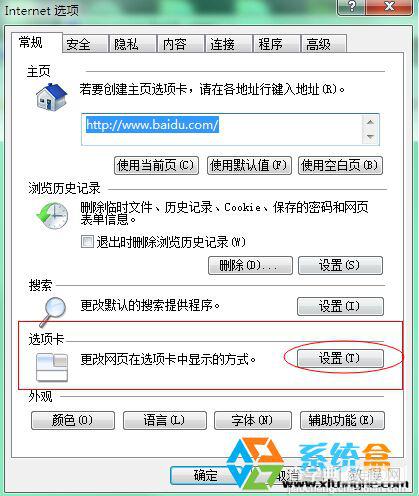
3、在打开选项卡设置窗口后,我们勾选其中的“关闭多个选项卡时发出警告”的选项,然后确定,如下图所示:
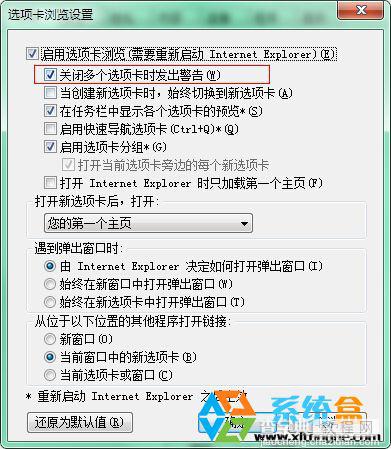
这么设置后就不会出现误关闭的事情了,这是有极大的好处的,大家在实际使用中就会遇上。
【win7旗舰版关闭网页提示对话框没有了该怎么找回】相关文章:
★ win2003中浏览器每次网络访问都会有安全警告怎么办?
★ win10系统onedrive对话框怎么关闭 onedrive开机启动怎么办
★ win7系统开机蓝屏错误代码0x00000040该怎么办?
★ Win7网络图标不见了怎么办?Win7系统找回网络图标的方法
★ Win10安全登录界面的密码输入框怎么取消显示明文的按钮?
★ windows10系统电脑提示以太网没有有效的ip配置的解决方法图文教程
★ Win7打开C盘Documents and Settings文件夹提示没有权限的解决方法
